- Autore Lauren Nevill [email protected].
- Public 2023-12-16 18:53.
- Ultima modifica 2025-01-23 15:20.
Quando si visitano vari siti su Internet, il browser memorizza gli URL dei collegamenti nella cronologia di navigazione. Questo è molto utile se vuoi trovare un sito che hai visitato di recente. Ma a volte capita che tali statistiche siano indesiderabili e che tu debba cancellare la tua cronologia di navigazione. Come puoi farlo nel browser Google Chrome?
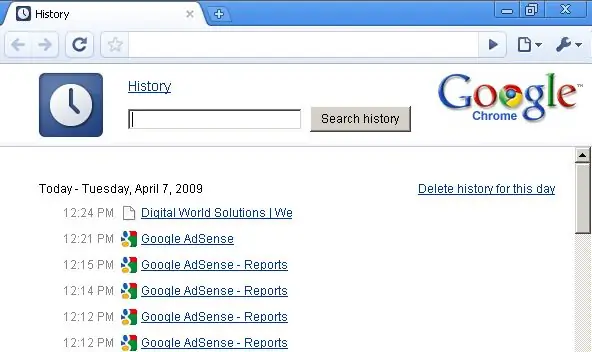
È necessario
- Un computer
- Browser Google Chrome
Istruzioni
Passo 1
Apri il browser Google Chrome e trova l'icona a forma di chiave inglese nell'angolo in alto a sinistra. Quando ci passi sopra, apparirà un suggerimento "Configurazione e gestione di Google Chrome". Cliccaci sopra. Nel menu a discesa, trova la voce "Cronologia" e inseriscila.
Passo 2
Sul lato destro della riga Cronologia, fai clic su Modifica elenco. Nella nuova finestra, premere il pulsante "Elimina i dati sulle pagine visualizzate".
Passaggio 3
Si aprirà una nuova finestra "Cancella dati di navigazione". Seleziona la casella accanto a "Cancella cronologia di navigazione" e seleziona appena sopra il periodo per il quale desideri eliminare la cronologia. Se selezioni "Per sempre", tutta la cronologia delle visite ai siti dall'inizio dell'utilizzo del browser Google Chrome verrà eliminata. Lì puoi anche selezionare un periodo diverso per l'eliminazione della cronologia.
Passaggio 4
Fare clic sul pulsante Cancella dati di navigazione. Attendi qualche istante, finché la casella con un segno di spunta non si chiude da sola. Successivamente, la tua storia verrà eliminata.






